Q.他の事業所や年度のデータを選択する方法
過年度の会計データを処理したい、またダイレクトメニュー「導入」以降のメニューのボタンが灰色になり使用できない場合(下図)は「ファイル」→「データ選択」にて会計データを選択して切り替えていただく必要があります。
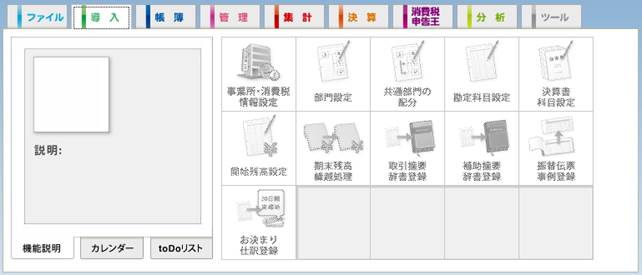
<操作手順>
1.「ファイル」→「データ選択」を開きます。
※「ファイル」→「データ選択」ボタンが灰色になっている場合は「ファイル」→「データ復元」よりお持ちのバックアップデータを復元していただくか、「ファイル」→「新規作成」にて会計データの作成を行っていただく必要があります。
2.「データ選択」の画面左側に[+]マークのついた黄色いフォルダーのアイコン(例では「ソリマチ電機株式会社」)の、[+]マークをクリックし[−]マークにします。

3.「ソリマチ電機株式会社」の黄色いフォルダーのアイコンの下に紙のようなアイコンで各会計年度データが表示されます。
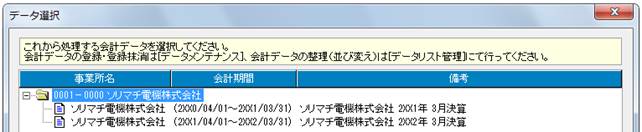
4.「ソリマチ電機株式会社 (2××0/04/01〜2××1/03/31)」(和歴表示の場合は「ソリマチ電機株式会社 (H.×1/04/01〜H.×2/03/31)」)となっているデータ行左端の紙のようなアイコンをクリックします。
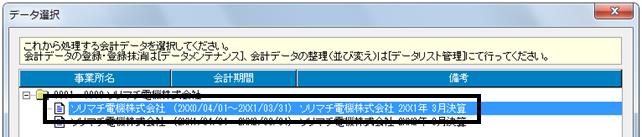
5.画面右下の[選択]ボタンをクリックします。

※紙のアイコンが赤枠で囲まれている場合は既にデータが選択されているため[選択]ボタンがクリックできません。
画面右下の[閉じる]ボタンをクリックし、各処理を行ってください。

6.確認画面が表示されますので[OK]ボタンをクリックします。
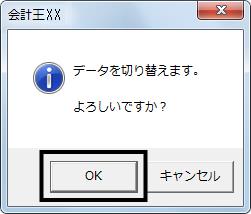
7.処理したい会計データ(例では「ソリマチ電機株式会社 (2XX0/04/01〜2××1/03/31)」)が表示され処理が可能となります。

※なお、会計データを選択していない状態で、データ選択画面を終了した場合は、下のメッセージが表示されますので[いいえ]ボタンをクリックし、会計データを選択します。

